May 14, 2020 · Electra E8 · Visio
Como Importar E Exportar Desenhos AutoCAD Do Microsoft Visio Para Electra E8
Agora fazemos parte da família Siemens. Electra Cloud agora é Capital Electra X e Electra E9 agora é Capital Electra 2210.
Se você tem alguns desenhos do AutoCAD, seja em DWG ou DXF, e deseja usá-los no Electra, a boa notícia é que eles podem ser facilmente importados e exportados para o Visio e, uma vez importados, podem ser facilmente transformados em símbolos esquemáticos ou um símbolos de layout.
Para importar um desenho do AutoCAD, basta clicar na guia Inserir, Desenho CAD e selecionar o DWG ou DXF a ser importado. 
Depois de importado, o desenho CAD é aberto como um objeto ActiveX somente leitura. O conteúdo do objeto pode ser visto, mas não pode ser editado. Para editar o objeto, precisamos converter o desenho do AutoCAD em uma forma nativa do Visio.
Para converter o desenho CAD importado, clique com o botão direito do mouse no objeto e selecione Objeto de desenho CAD e clique em converter. 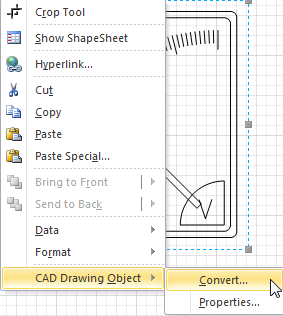
Uma vez convertido, podemos usá-lo para fazer um símbolo esquemático ou símbolo de layout.
Para criar um símbolo esquemático, selecione a forma e clique em Criar símbolo esquemático no menu Electra. Depois de preencher as informações necessárias, clique em OK e seu símbolo personalizado será adicionado ao seu estêncil personalizado. 
Para criar um símbolo de layout, selecione a forma e clique em Criar símbolo de layout. Preencha as informações necessárias e seu símbolo de layout personalizado será adicionado automaticamente ao estêncil de layout. 
Para entender mais sobre a criação de símbolos de layout, consulte o arquivo de ajuda ou este vídeo tutorial: Electra E6 Tutorial Parte 9: Layouts de painel e criação de símbolos de layout (Youtube) .
Electra também permite exportar seus desenhos como um desenho AutoCAD. Para fazer isso, basta salvar o tipo de documento como Desenho do AutoCAD ou Intercâmbio do AutoCAD. 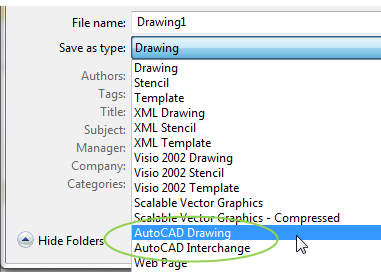
Esperamos que com esta postagem você possa reutilizar alguns de seus desenhos antigos do AutoCAD e também exportá-los para outros usuários do AutoCAD. Obrigado pela leitura.
Saiba mais sobre nosso software CAD elétrico totalmente baseado em nuvem e serviços aqui.





